智能手机的普及使得APP开发现在很流行,而我们主流的Android开发环境有:
① Eclipse + ADT + SDK ②Android Studio + SDK ③IntelliJ IDEA + SDK
现在国内大部分开发人员还是使用的Eclipse,而谷歌宣布不再更新ADT后,并且官网也去掉了集成Android开发环境的Eclipse下载链接,各种现象都表示开发者最后都终将过渡到Android Studio,当然这段过渡时间会很长。
1.JDK安装与配置
Step 1:下载JDK 可以到官网进行下载:Jdk官方下载,32位的只能下32位哦!
Step 2:JDK安装 傻瓜式的下一步即可!
Step 3:环境变量的配置 配置环境变量是为了方便我们一些命令行的操作,后续会用到! 右键我的电脑——>高级——>环境变量
2、使用Eclipse + ADT + SDK开发Android APP
(1)前言
这里我们有两条路可以选,直接使用封装好的用于开发Android的ADT Bundle,或者自己进行配置.
(2)直接使用打包好的Eclipse
有32位版和64位版,下载好之后直接创建一个Helloworld工程!
(3)自己配置Eclipse + ADT + SDK
Eclipse可自行到Eclipse官网下载。
而SDK和ADT可以到AndroidDevTools处下载,这里给我们提供了很多Android开发相关的工具,而且不用翻墙,必备开发网站!务必Mark! 不同版本配置间可能会有一些问题!
搭建流程:
a.解压Eclipse:到解压的文件夹中找到eclipse.exe运行,运行后设置工程代码的存放位置(工作空间)
b.ADT配置:依次点击菜单栏:help -> Install new software -> Add -> Local... ->选中下载加压后的ADT的文件夹 ->accept -> 重启Eclipse ->看菜单栏是否出现Android小图标如果出现表示安装完成 PS:期间可能出现一个waring,直接忽视~
c.SDK解压配置:依次点击菜单栏:windows -> Rreferences -> Android ->选中解压的SDK包 -> OK ->打开重新验证
d.创建AVD(安卓模拟器):依次点击菜单栏:手机小图标 -> New -> 选定系统版本 -> Skin屏幕分辨率 ->设置下SD卡大小 -> 完成 -> start即可!(4)第一个程序HelloWorld工程创建与运行
1.New -> Android App Project 如果找不到,可以去Other -> android找到,也是一样的:
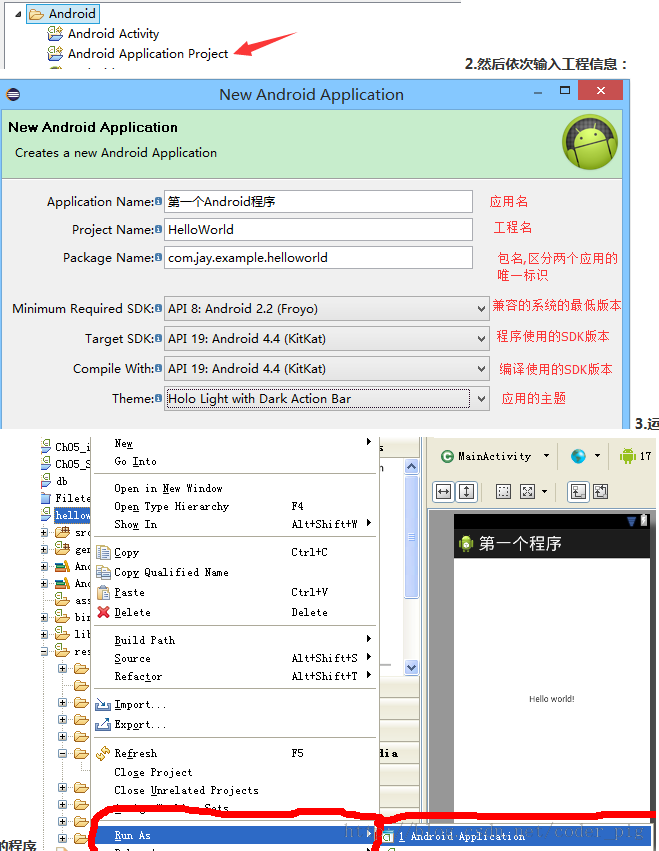
从模拟的运行器可以看到以下效果:
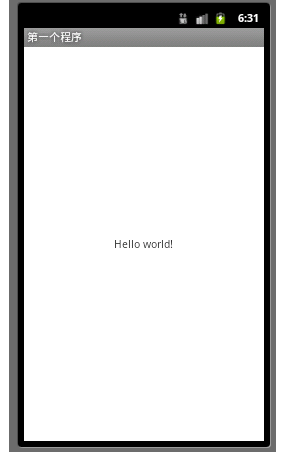
3、如何使用Android Studio开发Android APP。
(1)下载Android Studio
官网下载地址:Android Studio for Window ...
(2)安装Android Studio
傻瓜式的下一步而已,只列出需要注意的页面,
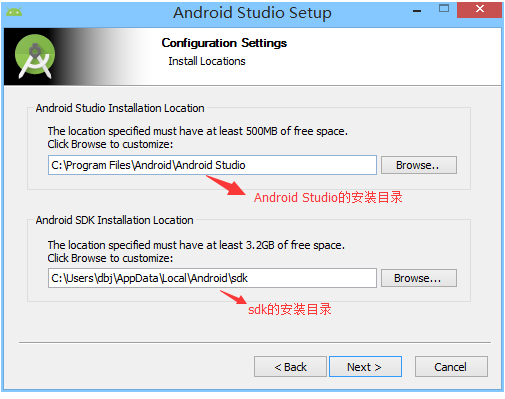
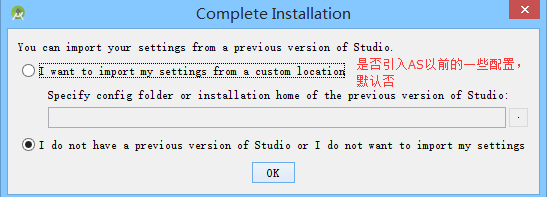
(3)新建工程
安装完毕后,打开我们的Android Studio,第一次启动需要下载SDK等一些东西,时间比较长。
下载成功后出现以下界面。
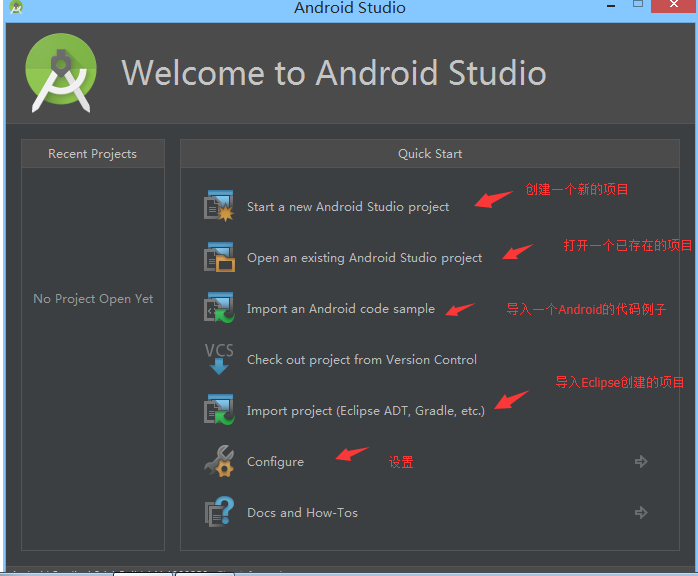
——》选择第一项,新建一个Android项目
——》选择开发程序将运行在哪个平台上:
——》选择Activity的风格:
——》设置进入程序一个页面后的Activity的一些信息
Finish然后是漫长的等待~
(4)IDE的界面分析
先看下整个界面吧:
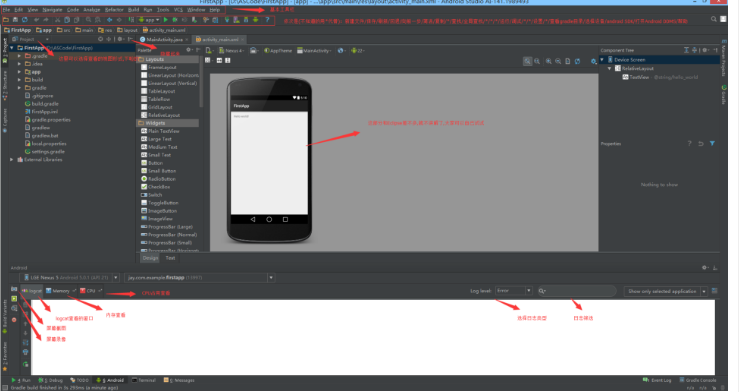
接着看下我们的项目结构,而我们一般关心的只是app这个目录:
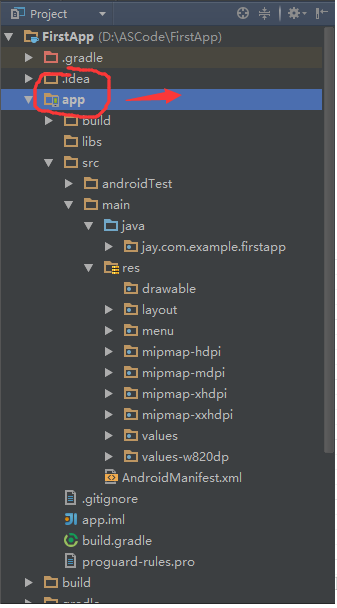
(5)运行下程序试试
点击菜单栏的X,即可运行程序:

Android Studio的用法还是比较简单的,当然刚用Android Studio的同学肯定会存在很多疑问,这里大家琢磨琢磨,暂时能跑起程序,知道在哪里写代码,怎么看Logcat就可以了!
以上全部内容就是Android开发环境的搭建,我们现在的主流开发环境是第二种,如果你是刚学Android的话建议直接冲Android Studio着手,而且很多优秀的开源项目都是基于Android Studio!